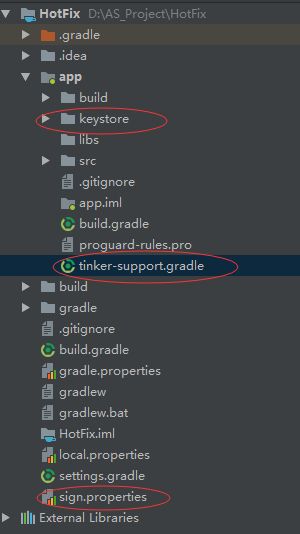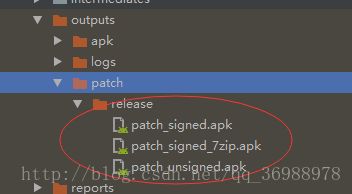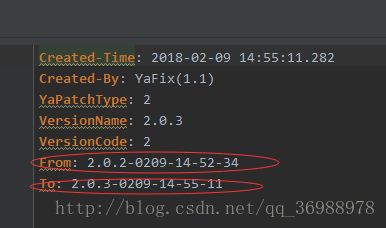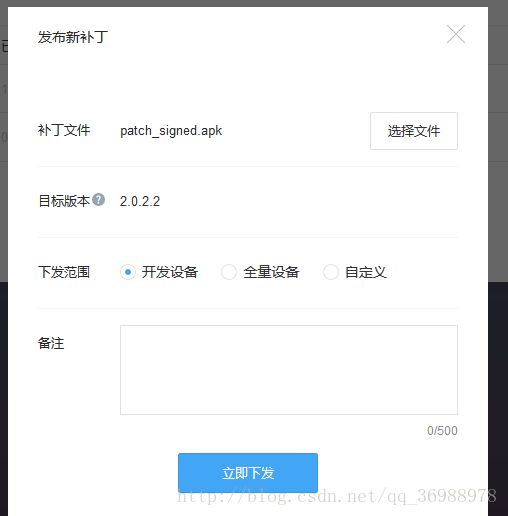Bugly接入小结
近期因项目需要,准备接入热修复功能,热修复技术在Android里面算是比较牛叉的技术,之前找工作,也是经常问道热修复技术的原理,反正都是瞎说. 目前腾讯bugly热修复功能是免费的,结合我自己的实践,感觉对文档的理解很重要,自己开始也是文档没理解透彻,走了不少弯路,这里就做个小结;
第一步: 工程的gradle dependence
classpath 'com.tencent.tinker:tinker-patch-gradle-plugin:1.7.5'
// tinkersupport插件
classpath "com.tencent.bugly:tinker-support:1.1.1"项目里面的gradle 配置如下:
//bugly
compile "com.android.support:multidex:1.0.1"
compile 'com.tencent.bugly:crashreport_upgrade:latest.release'//其中latest.release指代最新版本号,也可以指定明确的版本号,例如1.2.0
compile 'com.tencent.bugly:nativecrashreport:latest.release' //其中latest.release指代最新版本号,也可以指定明确的版本号,例如2.2.0引入tinker 插件和tinker-support.gradle 文件
apply plugin: 'com.tencent.bugly.tinker-support'
apply from : 'tinker-support.gradle'版本号和版本签名统一处理:
//获取版本号
def verCode() {
def versionPropsFile = file("../gradle.properties")
if (versionPropsFile.canRead()) {
Properties versionProps = new Properties()
versionProps.load(new FileInputStream(versionPropsFile))
int verCode = versionProps['VERSION_CODE'].toInteger()
return verCode
} else {
throw new GradleException("Could not read gradle.properties")
}
}
//获取版本名
def verName() {
def versionPropsFile = file("../gradle.properties")
if (versionPropsFile.canRead()) {
Properties versionProps = new Properties()
versionProps.load(new FileInputStream(versionPropsFile))
return versionProps['VERSION_NAME']
} else {
throw new GradleException("Could not read gradle.properties")
}
}Android 下配置 buildtype
buildTypes {
//开发环境
debug {
//实现自动签名
signingConfig getSignInfo("../sign.properties")
}
//测试环境
Test {
signingConfig getSignInfo("../testsign.properties")
}
//生产环境
release {
signingConfig getSignInfo("../sign.properties")
minifyEnabled false
proguardFiles getDefaultProguardFile('proguard-android.txt'), 'proguard-rules.pro'
}
}version-name 和version-code 通过上面的函数去获取
versionCode verCode()
versionName verName()签名的配置
def getSignInfo(propFileName) {
def com.android.build.gradle.internal.dsl.SigningConfig signingConfig = new com.android.build.gradle.internal.dsl.SigningConfig("signInfo")
File propFile = file(propFileName);
if (propFile.exists()) {
def Properties props = new Properties()
props.load(new FileInputStream(propFile))
signingConfig.storeFile = file(props['STORE_FILE'])
signingConfig.storePassword = props['STORE_PASSWORD']
signingConfig.keyAlias = props['KEY_ALIAS']
signingConfig.keyPassword = props['KEY_PASSWORD']
println('signConfig is exits')
} else {
println('sign config is null')
signingConfig = null
}
return signingConfig
}第二步 : 注意我标红的地方,都是新增的文件,在工程下面创建即可
thinker-support.gradle 文件就是tinker热修复的一些配置,很重要(建议大家单独写成一个gradle文件里面,直接引入到moudle 的gradle 文件里面就行了),keystore 是apk 的签名文件,我tinker-support 配置里面开启了
useSign = true
所以都用的release包就行测试的, 第三个 sign.propertiies 是签名的配置文件,里面keystore 的密码,别名之类的信息;
tinker-support.gradler
apply plugin: 'com.tencent.bugly.tinker-support'
def bakPath = file("${buildDir}/bakApk/")
/**
* 此处填写每次构建生成的基准包目录
*/
def baseApkDir = "注意点"
//获取构建时间
def buildTime() {
return new Date().format("MMdd-HH-mm-ss", TimeZone.getTimeZone("GMT+8"))
}
/**
* 对于插件各参数的详细解析请参考
*/
tinkerSupport {
// 开启tinker-support插件,默认值true
enable = true
// 指定归档目录,默认值当前module的子目录tinker
autoBackupApkDir = "${bakPath}"
// 是否启用覆盖tinkerPatch配置功能,默认值false
// 开启后tinkerPatch配置不生效,即无需添加tinkerPatch
overrideTinkerPatchConfiguration = true
// 编译补丁包时,必需指定基线版本的apk,默认值为空
// 如果为空,则表示不是进行补丁包的编译
// @{link tinkerPatch.oldApk }
baseApk = "${bakPath}/${baseApkDir}/app-release.apk"
// 对应tinker插件applyMapping
baseApkProguardMapping = "${bakPath}/${baseApkDir}/app-release-mapping.txt"
// 对应tinker插件applyResourceMapping
baseApkResourceMapping = "${bakPath}/${baseApkDir}/app-release-R.txt"
// 构建基准包和补丁包都要指定不同的tinkerId,并且必须保证唯一性
tinkerId = "${verName()}-${buildTime()}"
// 构建多渠道补丁时使用
// buildAllFlavorsDir = "${bakPath}/${baseApkDir}"
// 是否启用加固模式,默认为false.(tinker-spport 1.0.7起支持)
// isProtectedApp = true
// 是否开启反射Application模式
enableProxyApplication = false
// 是否支持新增非export的Activity(注意:设置为true才能修改AndroidManifest文件)
supportHotplugComponent = true
}
/**
* 一般来说,我们无需对下面的参数做任何的修改
* 对于各参数的详细介绍请参考:
* https://github.com/Tencent/tinker/wiki/Tinker-%E6%8E%A5%E5%85%A5%E6%8C%87%E5%8D%97
*/
tinkerPatch {
//oldApk ="${bakPath}/${appName}/app-release.apk"
ignoreWarning = false
useSign = true
dex {
dexMode = "jar"
pattern = ["classes*.dex"]
loader = []
}
lib {
pattern = ["lib/*/*.so"]
}
res {
pattern = ["res/*", "r/*", "assets/*", "resources.arsc", "AndroidManifest.xml"]
ignoreChange = []
largeModSize = 100
}
packageConfig {
}
sevenZip {
zipArtifact = "com.tencent.mm:SevenZip:1.1.10"
// path = "/usr/local/bin/7za"
}
buildConfig {
keepDexApply = false
//tinkerId = "1.0.0"
//applyMapping = "${bakPath}/${appName}/app-release-mapping.txt" // 可选,设置mapping文件,建议保持旧apk的proguard混淆方式
//applyResourceMapping = "${bakPath}/${appName}/app-release-R.txt" // 可选,设置R.txt文件,通过旧apk文件保持ResId的分配
}
然后是 java文件:
这里面要分情况,
// 是否开启反射Application模式 enableProxyApplication = false //这是tinker-support文件里面的配置,是否开启反射模式, 默认是false 1. 如果不开启就需要创建一个Application.java 文件继承 TinkerApplication ,实现构造方法, 创建一个 ApplicationLike.java 文件 之前所有在Application.java 文件里面的初始化任务都需要放到 ApplicationLike.java 文件里面.并在manifest 里面配置好; 2. 如果开启反射模式,就直接写一个Application.java 文件 继承 系统的Application 类,在里面做初始化相关的工作,在manifest里面配置一下;
开启:
public class App extends Application {
//开启反射模式
@Override
public void onCreate() {
super.onCreate();
// 这里实现SDK初始化,appId替换成你的在Bugly平台申请的appId
// 调试时,将第三个参数改为true
Bugly.init(this, "900029763", false);
}
@Override
protected void attachBaseContext(Context base) {
super.attachBaseContext(base);
// you must install multiDex whatever tinker is installed!
MultiDex.install(base);
// 安装tinker
Beta.installTinker();
}
}不开启:
public class SampleApplication extends TinkerApplication {
/**注意:这个类集成TinkerApplication类,这里面不做任何操作,所有Application的代码都会放到ApplicationLike继承类当中
参数解析
参数1:tinkerFlags表示Tinker支持的类型dex only、library only or all suuport,default: TINKER_ENABLE_ALL
参数2:delegateClassName Application代理类 这里填写你自定义的ApplicationLike
参数3:loaderClassName Tinker的加载器,使用默认即可
参数4:tinkerLoadVerifyFlag加载dex或者lib能否验证md5,默认为false*/
public SampleApplication() {
super(ShareConstants.TINKER_ENABLE_ALL, "com.honglu.hotfix.SampleApplicationLike",
"com.tencent.tinker.loader.TinkerLoader", false);
}
}
applicationLike.java
public class SampleApplicationLike extends DefaultApplicationLike {
//关闭反射模式
public static final String TAG = "Tinker.SampleApplicationLike";
public SampleApplicationLike(Application application, int tinkerFlags,
boolean tinkerLoadVerifyFlag, long applicationStartElapsedTime,
long applicationStartMillisTime, Intent tinkerResultIntent) {
super(application, tinkerFlags, tinkerLoadVerifyFlag, applicationStartElapsedTime, applicationStartMillisTime, tinkerResultIntent);
}
@Override
public void onCreate() {
super.onCreate();
// 这里实现SDK初始化,appId替换成你的在Bugly平台申请的appId
// 调试时,将第三个参数改为true
Bugly.init(getApplication(), BUGLY_APP_ID, false);
}
@TargetApi(Build.VERSION_CODES.ICE_CREAM_SANDWICH)
@Override
public void onBaseContextAttached(Context base) {
super.onBaseContextAttached(base);
// you must install multiDex whatever tinker is installed!
MultiDex.install(base);
// 安装tinker
// TinkerManager.installTinker(this); 替换成下面Bugly提供的方法
Beta.installTinker(this);
}
@TargetApi(Build.VERSION_CODES.ICE_CREAM_SANDWICH)
public void registerActivityLifecycleCallback(Application.ActivityLifecycleCallbacks callbacks) {
getApplication().registerActivityLifecycleCallbacks(callbacks);
}
}到这里,配置方面基本上就完成了;
第三步 : 打基准包和补丁包
同步一下文件,点击右边的gradle ,会多出tinker的运行入口:
第一个圈红的就是我们打基准包用的指令,点击运行之后,

会在build 路径下的bakApk文件夹下出现一个 app-日期-时间格式的文件夹,文件夹名就是 tinker-support.gradle 文件 里面baseApkDir 的值, 不然会包一个再bakApk下找不到app-release.apk文件;
然后修改你想修改的java代码和 versionName(tinker 官方推荐以versionName 或者git 版本号来作为tinkerid 我是采用versionName+日期时间这种方式),
要保证和基准包里面的 java 代码不一致,不一致才会产生补丁包,不然补丁包也无法成功,改完之后执行 第二个圈红的指令,这个时候会在
这个路径下生产三个apk 文件,一般会选择文件较小的作为补丁包,
点开一个包,里面有个MF 文件,点开,比较 From 和 To, from 就是你的基准包的tinkerid,To 就是你的补丁包的tinkerid,两个不一样基本上就表示补丁包生成成功了,然后就是登录bugly 后台上传补丁包了,上传成功后,系统会自动匹配你要打补丁的在线App版本
立即下发之后不会立刻生效,我大概等了5分钟左右,重启进去bug修复成功! 另外也支持补丁包撤回,好了,集成过程不能算复杂,关键还是得理解透彻文档.